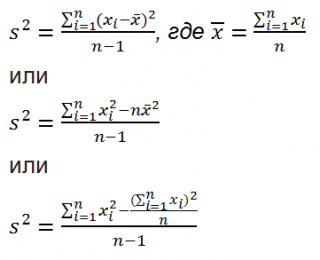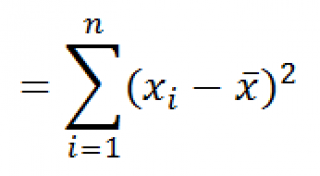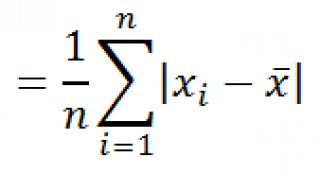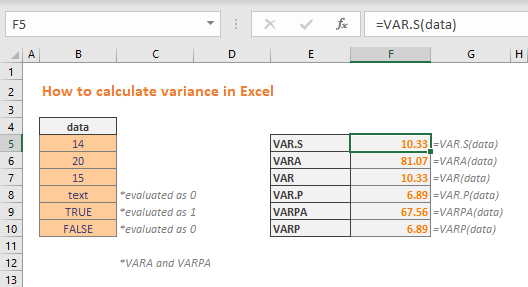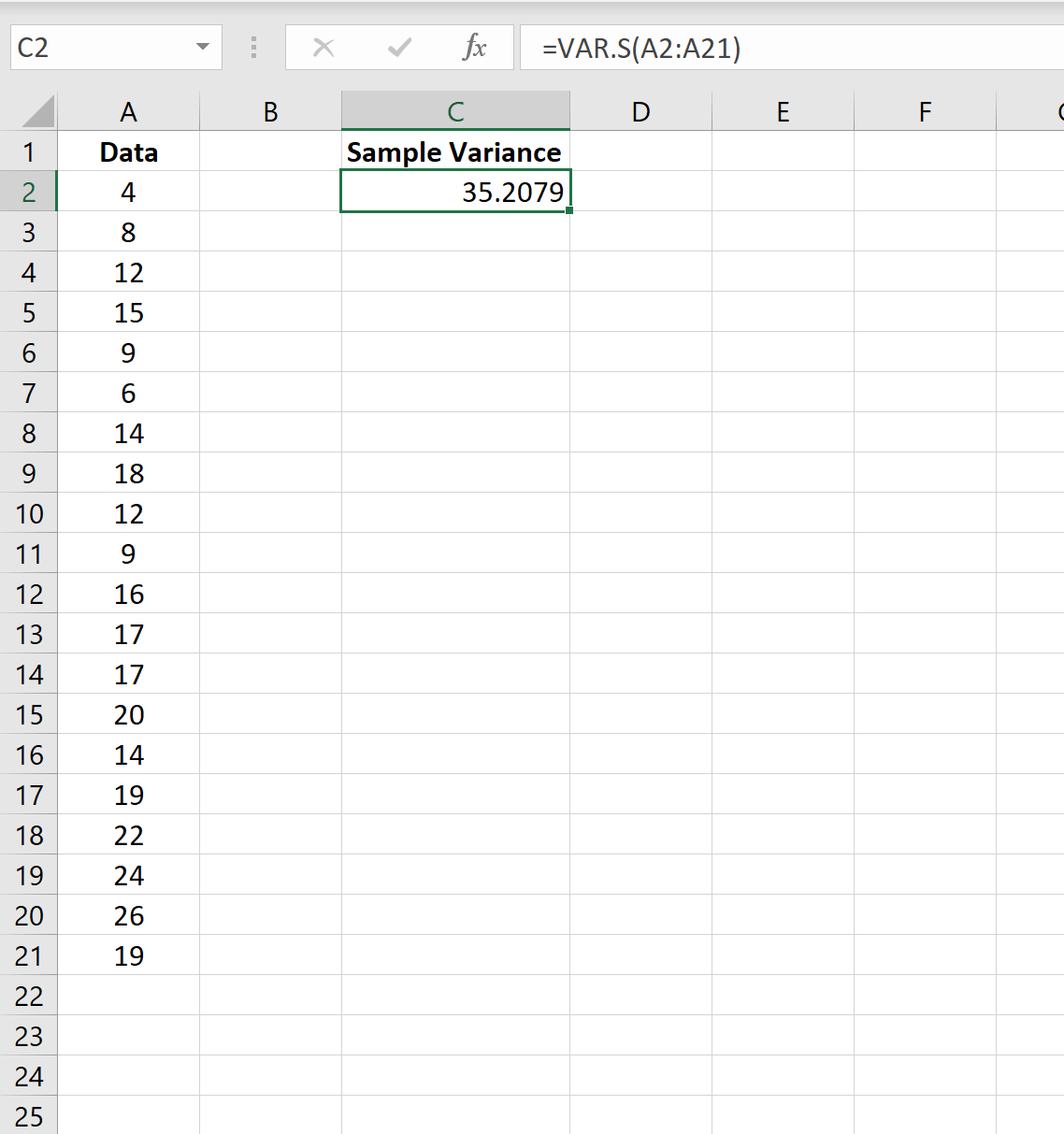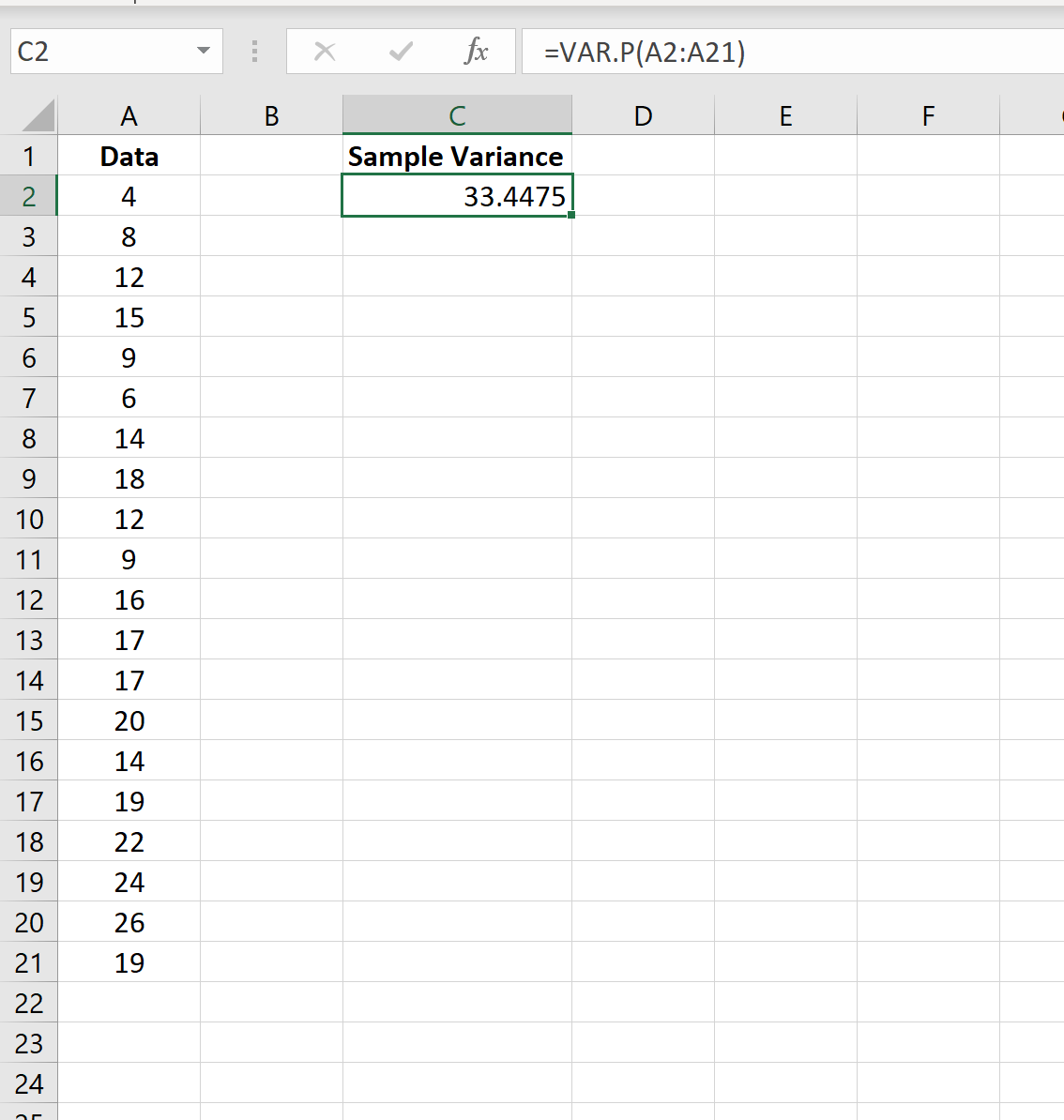Excel для Microsoft 365 Excel для Microsoft 365 для Mac Excel для Интернета Excel 2021 Excel 2021 для Mac Excel 2019 Excel 2019 для Mac Excel 2016 Excel 2016 для Mac Excel 2013 Excel 2010 Excel 2007 Excel для Mac 2011 Excel Starter 2010 Еще…Меньше
Оценивает дисперсию по выборке.
Важно: Эта функция была заменена одной или несколькими новыми функциями, которые обеспечивают более высокую точность и имеют имена, лучше отражающие их назначение. Хотя эта функция все еще используется для обеспечения обратной совместимости, она может стать недоступной в последующих версиях Excel, поэтому мы рекомендуем использовать новые функции.
Дополнительные сведения о новом варианте этой функции см. в статье Функция ДИСП.В.
Синтаксис
ДИСП(число1;[число2];…)
Аргументы функции ДИСП описаны ниже.
-
Число1 Обязательный. Первый числовой аргумент, соответствующий выборке из генеральной совокупности.
-
Число2… Необязательный. Числовые аргументы 2—255, соответствующие выборке из генеральной совокупности.
Замечания
-
В функции ДИСП предполагается, что аргументы являются только выборкой из генеральной совокупности. Если данные представляют всю генеральную совокупность, для вычисления дисперсии следует использовать функцию ДИСПР.
-
Аргументы могут быть либо числами, либо содержащими числа именами, массивами или ссылками.
-
Учитываются логические значения и текстовые представления чисел, которые непосредственно введены в список аргументов.
-
Если аргумент является массивом или ссылкой, то учитываются только числа. Пустые ячейки, логические значения, текст и значения ошибок в массиве или ссылке игнорируются.
-
Аргументы, которые представляют собой значения ошибок или текст, не преобразуемый в числа, вызывают ошибку.
-
Чтобы включить логические значения и текстовые представления чисел в ссылку как часть вычисления, используйте функцию ДИСПА.
-
Функция ДИСП вычисляется по следующей формуле:
где x — выборочное среднее СРЗНАЧ(число1,число2,…), а n — размер выборки.
Пример
Скопируйте образец данных из следующей таблицы и вставьте их в ячейку A1 нового листа Excel. Чтобы отобразить результаты формул, выделите их и нажмите клавишу F2, а затем — клавишу ВВОД. При необходимости измените ширину столбцов, чтобы видеть все данные.
|
Прочность |
||
|
1345 |
||
|
1301 |
||
|
1368 |
||
|
1322 |
||
|
1310 |
||
|
1370 |
||
|
1318 |
||
|
1350 |
||
|
1303 |
||
|
1299 |
||
|
Формула |
Описание |
Результат |
|
=ДИСП(A2:A11) |
Дисперсия предела прочности для всех протестированных инструментов. |
754,2667 |
Нужна дополнительная помощь?
Нужны дополнительные параметры?
Изучите преимущества подписки, просмотрите учебные курсы, узнайте, как защитить свое устройство и т. д.
В сообществах можно задавать вопросы и отвечать на них, отправлять отзывы и консультироваться с экспертами разных профилей.
Вычислим в
MS
EXCEL
дисперсию и стандартное отклонение выборки. Также вычислим дисперсию случайной величины, если известно ее распределение.
Сначала рассмотрим
дисперсию
, затем
стандартное отклонение
.
Дисперсия выборки
Дисперсия выборки
(
выборочная дисперсия,
sample
variance
) характеризует разброс значений в массиве относительно
среднего
.
Все 3 формулы математически эквивалентны.
Из первой формулы видно, что
дисперсия выборки
это сумма квадратов отклонений каждого значения в массиве
от среднего
, деленная на размер выборки минус 1.
Для вычисления дисперсии выборки нужно:
- вычислить среднее значение выборки;
-
вычислить «расстояния» от каждого значения до среднего (x
i
-x
ср.
); - возвести «расстояния» в квадрат, чтобы отклонения в разные стороны от среднего не компенсировали друг друга;
- вычислить среднее значение квадратов «расстояний»)
Примечание
: в знаменателе формулы стоит n-1, а не n т.к. дисперсия выборки — это оценка дисперсии случайной величины (вычитаем 1, чтобы оценка была несмещенной).
В MS EXCEL 2007 и более ранних версиях для вычисления
дисперсии
выборки
используется функция
ДИСП()
, англ. название VAR, т.е. VARiance. С версии MS EXCEL 2010 рекомендуется использовать ее аналог
ДИСП.В()
, англ. название VARS, т.е. Sample VARiance. Кроме того, начиная с версии MS EXCEL 2010 присутствует функция
ДИСП.Г(),
англ. название VARP, т.е. Population VARiance, которая вычисляет
дисперсию
для
генеральной совокупности
. Все отличие сводится к знаменателю: вместо n-1 как у
ДИСП.В()
, у
ДИСП.Г()
в знаменателе просто n. До MS EXCEL 2010 для вычисления дисперсии генеральной совокупности использовалась функция
ДИСПР()
.
Дисперсию выборки
можно также вычислить непосредственно по нижеуказанным формулам (см.
файл примера
)
=КВАДРОТКЛ(Выборка)/(СЧЁТ(Выборка)-1)
=(СУММКВ(Выборка)-СЧЁТ(Выборка)*СРЗНАЧ(Выборка)^2)/ (СЧЁТ(Выборка)-1)
– обычная формула
=СУММ((Выборка -СРЗНАЧ(Выборка))^2)/ (СЧЁТ(Выборка)-1
) –
формула массива
Дисперсия выборки
равна 0, только в том случае, если все значения равны между собой и, соответственно, равны
среднему значению
. Обычно, чем больше величина
дисперсии
, тем больше разброс значений в массиве.
Дисперсия выборки
является точечной оценкой
дисперсии
распределения случайной величины, из которой была сделана
выборка
. О построении
доверительных интервалов
при оценке
дисперсии
можно прочитать в статье
Доверительный интервал для оценки дисперсии в MS EXCEL
.
Дисперсия случайной величины
Чтобы вычислить
дисперсию
случайной величины, необходимо знать ее
функцию распределения
.
Для
дисперсии
случайной величины Х часто используют обозначение Var(Х).
Дисперсия
равна
математическому ожиданию
квадрата отклонения от среднего E(X): Var(Х)=E[(X-E(X))
2
]
Если случайная величина имеет
дискретное распределение
, то
дисперсия
вычисляется по формуле:
где x
i
– значение, которое может принимать случайная величина, а μ – среднее значение (
математическое ожидание случайной величины
), р(x) – вероятность, что случайная величина примет значение х.
Если случайная величина имеет
непрерывное распределение
, то
дисперсия
вычисляется по формуле:
где р(x) –
плотность вероятности
.
Для распределений, представленных в MS EXCEL
,
дисперсию
можно вычислить аналитически, как функцию от параметров распределения. Например, для
Биномиального распределения
дисперсия
равна произведению его параметров: n*p*q.
Примечание
:
Дисперсия,
является
вторым центральным моментом
, обозначается D[X], VAR(х), V(x). Второй центральный момент — числовая характеристика распределения случайной величины, которая является мерой разброса случайной величины относительно
математического ожидания
.
Примечание
: О распределениях в MS EXCEL можно прочитать в статье
Распределения случайной величины в MS EXCEL
.
Размерность
дисперсии
соответствует квадрату единицы измерения исходных значений. Например, если значения в выборке представляют собой измерения веса детали (в кг), то размерность дисперсии будет кг
2
. Это бывает сложно интерпретировать, поэтому для характеристики разброса значений чаще используют величину равную квадратному корню из
дисперсии
–
стандартное отклонение
.
Некоторые свойства
дисперсии
:
Var(Х+a)=Var(Х), где Х — случайная величина, а — константа.
Var(aХ)=a
2
Var(X)
Var(Х)=E[(X-E(X))
2
]=E[X
2
-2*X*E(X)+(E(X))
2
]=E(X
2
)-E(2*X*E(X))+(E(X))
2
=E(X
2
)-2*E(X)*E(X)+(E(X))
2
=E(X
2
)-(E(X))
2
Это свойство дисперсии используется в
статье про линейную регрессию
.
Var(Х+Y)=Var(Х) + Var(Y) + 2*Cov(Х;Y), где Х и Y — случайные величины, Cov(Х;Y) — ковариация этих случайных величин.
Если случайные величины независимы (independent), то их
ковариация
равна 0, и, следовательно, Var(Х+Y)=Var(Х)+Var(Y). Это свойство дисперсии используется при выводе
стандартной ошибки среднего
.
Покажем, что для независимых величин Var(Х-Y)=Var(Х+Y). Действительно, Var(Х-Y)= Var(Х-Y)= Var(Х+(-Y))= Var(Х)+Var(-Y)= Var(Х)+Var(-Y)= Var(Х)+(-1)
2
Var(Y)= Var(Х)+Var(Y)= Var(Х+Y). Это свойство дисперсии используется для построения
доверительного интервала для разницы 2х средних
.
Примечание
: квадратный корень из дисперсии случайной величины называется Среднеквадратическое отклонение (или другие названия — среднее квадратическое отклонение, среднеквадратичное отклонение, квадратичное отклонение, стандартное отклонение, стандартный разброс).
Стандартное отклонение выборки
Стандартное отклонение выборки
— это мера того, насколько широко разбросаны значения в выборке относительно их
среднего
.
По определению,
стандартное отклонение
равно квадратному корню из
дисперсии
:
Стандартное отклонение
не учитывает величину значений в
выборке
, а только степень рассеивания значений вокруг их
среднего
. Чтобы проиллюстрировать это приведем пример.
Вычислим стандартное отклонение для 2-х выборок: (1; 5; 9) и (1001; 1005; 1009). В обоих случаях, s=4. Очевидно, что отношение величины стандартного отклонения к значениям массива у выборок существенно отличается. Для таких случаев используется
Коэффициент вариации
(Coefficient of Variation, CV) — отношение
Стандартного отклонения
к среднему
арифметическому
, выраженного в процентах.
В MS EXCEL 2007 и более ранних версиях для вычисления
Стандартного отклонения выборки
используется функция
=СТАНДОТКЛОН()
, англ. название STDEV, т.е. STandard DEViation. С версии MS EXCEL 2010 рекомендуется использовать ее аналог
=СТАНДОТКЛОН.В()
, англ. название STDEV.S, т.е. Sample STandard DEViation.
Кроме того, начиная с версии MS EXCEL 2010 присутствует функция
СТАНДОТКЛОН.Г()
, англ. название STDEV.P, т.е. Population STandard DEViation, которая вычисляет
стандартное отклонение
для
генеральной совокупности
. Все отличие сводится к знаменателю: вместо n-1 как у
СТАНДОТКЛОН.В()
, у
СТАНДОТКЛОН.Г()
в знаменателе просто n.
Стандартное отклонение
можно также вычислить непосредственно по нижеуказанным формулам (см.
файл примера
)
=КОРЕНЬ(КВАДРОТКЛ(Выборка)/(СЧЁТ(Выборка)-1)) =КОРЕНЬ((СУММКВ(Выборка)-СЧЁТ(Выборка)*СРЗНАЧ(Выборка)^2)/(СЧЁТ(Выборка)-1))
Другие меры разброса
Функция
КВАДРОТКЛ()
вычисляет с умму квадратов отклонений значений от их
среднего
. Эта функция вернет тот же результат, что и формула
=ДИСП.Г(
Выборка
)*СЧЁТ(
Выборка
)
, где
Выборка
— ссылка на диапазон, содержащий массив значений выборки (
именованный диапазон
). Вычисления в функции
КВАДРОТКЛ()
производятся по формуле:
Функция
СРОТКЛ()
является также мерой разброса множества данных. Функция
СРОТКЛ()
вычисляет среднее абсолютных значений отклонений значений от
среднего
. Эта функция вернет тот же результат, что и формула
=СУММПРОИЗВ(ABS(Выборка-СРЗНАЧ(Выборка)))/СЧЁТ(Выборка)
, где
Выборка
— ссылка на диапазон, содержащий массив значений выборки.
Вычисления в функции
СРОТКЛ
()
производятся по формуле:
В этом уроке мы рассмотрим, как проводить дисперсионный анализ в Excel и какие формулы использовать для нахождения дисперсии выборки и генеральной совокупности.
Дисперсия — один из самых полезных инструментов в теории вероятностей и статистике. В науке он описывает, насколько далеко каждое число в наборе данных от среднего. На практике это часто показывает, насколько сильно что-то меняется. Например, температура вблизи экватора имеет меньшую дисперсию, чем в других климатических зонах. В этой статье мы проанализируем различные методы расчета дисперсии в Excel.
Что такое дисперсия?
Дисперсия — это мера изменчивости набора данных, которая указывает, насколько далеко разбросаны разные значения. Математически он определяется как среднее квадратов отличий от среднего.
Чтобы лучше понять, что вы на самом деле рассчитываете с помощью дисперсии, рассмотрите этот простой пример.
Предположим, в вашем местном зоопарке есть 5 тигров в возрасте 14, 10, 8, 6 и 2 лет.
Чтобы найти дисперсию, выполните следующие простые шаги:
- Вычислите среднее (простое среднее) пяти чисел:
- Из каждого числа вычтите среднее значение, чтобы найти различия. Для наглядности нанесем различия на график:
- Сократите каждую разницу.
- Вычислите среднее квадратов разностей.
Итак, дисперсия равна 16. Но что на самом деле означает это число?
По правде говоря, дисперсия просто дает вам очень общее представление о дисперсии набора данных. Значение 0 означает отсутствие изменчивости, т. е. все числа в наборе данных одинаковы. Чем больше число, тем больше разбросаны данные.
Этот пример для дисперсия населения (т.е. 5 тигров — это вся интересующая вас группа). Если ваши данные являются выборкой из большей совокупности, вам необходимо рассчитать выборочная дисперсия по несколько иной формуле.
В Excel есть 6 встроенных функций для расчета дисперсии: VAR, VAR.S, VARP, VAR.P, VARA и VARPA.
Ваш выбор формулы дисперсии определяется следующими факторами:
- Версия Excel, которую вы используете.
- Независимо от того, рассчитываете ли вы выборку или дисперсию населения.
- Хотите ли вы оценивать или игнорировать текст и логические значения.
Функции дисперсии Excel
В таблице ниже представлен обзор функций вариации, доступных в Excel, которые помогут вам выбрать формулу, наиболее подходящую для ваших нужд.
Название Версия Excel Тип данных Текст и логика
БЫЛ
2000 — 2019 Образец игнорируется
ЧЬЯ
2010 — 2019 Образец игнорируется
БЫТЬ
2000 — 2019 Образец Оценка
ПОСЛЕДНИЙ
2000–2019 гг. Население не учитывается
ДА
2010–2019 гг. Население не учитывается
БРОСАТЬ
2000 — 2019 Оценка населения
ВАР.С против. ВАРА и ВАР.П vs. ДЕФОРМАЦИЯ
VARA и VARPA отличаются от других функций дисперсии только тем, как они обрабатывают логические и текстовые значения в ссылках. В следующей таблице приведены сводные данные о том, как оцениваются текстовые представления чисел и логических значений.
Тип аргумента VAR, VAR.S, VARP, VAR.P VARA и VARPA Логические значения в массивах и ссылках Игнорируется Оценивается
(TRUE=1, FALSE=0) Текстовые представления чисел в массивах и ссылках Игнорируется Оценивается как ноль Логические значения и текстовые представления чисел, вводимые непосредственно в аргументы Оцениваются
(TRUE=1, FALSE=0) Пустые ячейки Игнорируются
Как рассчитать выборочную дисперсию в Excel
Выборка представляет собой набор данных, извлеченных из всего населения. А дисперсия, рассчитанная по выборке, называется выборочной дисперсией.
Например, если вы хотите узнать, как меняется рост людей, для вас будет технически невозможно измерить каждого человека на земле. Решение состоит в том, чтобы взять выборку населения, скажем, 1000 человек, и оценить рост всего населения на основе этой выборки.
Выборочная дисперсия рассчитывается по следующей формуле:
Где:
- x̄ — среднее (простое среднее) значений выборки.
- n — размер выборки, т. е. количество значений в выборке.
В Excel есть 3 функции для нахождения выборочной дисперсии: VAR, VAR.S и VARA.
Функция ВАР в Excel
Это самая старая функция Excel для оценки дисперсии на основе выборки. Функция VAR доступна во всех версиях Excel с 2000 по 2019.
ВАР(число1, [number2]…)
Примечание. В Excel 2010 функция VAR была заменена функцией VAR.S, которая обеспечивает повышенную точность. Хотя VAR по-прежнему доступен для обратной совместимости, рекомендуется использовать VAR.S в текущих версиях Excel.
Функция VAR.S в Excel
Это современный аналог функции Excel VAR. Используйте функцию VAR.S, чтобы найти выборочную дисперсию в Excel 2010 и более поздних версиях.
ВАР.С(число1, [number2]…)
Функция ВАРА в Excel
Функция Excel VARA возвращает примерную дисперсию на основе набора чисел, текста и логических значений, как показано на рис. этот стол.
БЫТЬ(значение1, [value2]…)
Пример формулы отклонения в Excel
При работе с числовым набором данных вы можете использовать любую из вышеперечисленных функций для расчета выборочной дисперсии в Excel.
В качестве примера найдем дисперсию выборки, состоящей из 6 элементов (B2:B7). Для этого можно использовать одну из следующих формул:
= ПЕРЕМ(B2:B7)
=ПЕР.С(B2:B7)
=ВАРА(B2:B7)
Как показано на скриншоте, все формулы возвращают один и тот же результат (округленный до 2 знаков после запятой):
Чтобы проверить результат, произведем расчет var вручную:
- Найдите среднее значение с помощью функции СРЗНАЧ:
=СРЕДНЕЕ(B2:B7)Среднее значение идет в любую пустую ячейку, скажем, B8.
- Вычтите среднее значение из каждого числа в выборке:
=B2-$B$8Различия идут в столбец C, начиная с C2.
- Возведите в квадрат каждую разницу и поместите результаты в столбец D, начиная с D2:
=С2^2 - Сложите квадраты разностей и разделите результат на количество элементов в выборке минус 1:
=СУММ(D2:D7)/(6-1)
Как видите, результат нашего ручного вычисления var точно такой же, как число, возвращаемое встроенными функциями Excel:
Если ваш набор данных содержит логические и/или текстовые значения, функция VARA вернет другой результат. Причина в том, что VAR и VAR.S игнорируют любые значения, отличные от чисел, в ссылках, в то время как VARA оценивает текстовые значения как нули, TRUE как 1 и FALSE как 0. Поэтому, пожалуйста, тщательно выбирайте функцию дисперсии для своих расчетов в зависимости от того, хотите обработать или игнорировать текст и логические операции.
Как рассчитать дисперсию населения в Excel
Совокупность – это все члены данной группы, т. е. все наблюдения в области исследования. Дисперсия населения описывает, как распределены точки данных во всей совокупности.
Дисперсию населения можно найти по следующей формуле:
Где:
- x̄ — среднее значение населения.
- n — размер совокупности, т. е. общее количество значений в совокупности.
В Excel есть 3 функции для расчета дисперсии генеральной совокупности: VARP, VAR.P и VARPA.
Функция VARP в Excel
Функция Excel VARP возвращает дисперсию генеральной совокупности на основе всего набора чисел. Он доступен во всех версиях Excel с 2000 по 2019.
ВАРП(число1, [number2]…)
Примечание. В Excel 2010 VARP был заменен на VAR.P, но по-прежнему сохранен для обратной совместимости. В текущих версиях Excel рекомендуется использовать ДИСП.П, поскольку нет гарантии, что функция ДИСП будет доступна в будущих версиях Excel.
Функция VAR.P в Excel
Это улучшенная версия функции VARP, доступная в Excel 2010 и более поздних версиях.
ВАР.П(число1, [number2]…)
Функция ДСПСП в Excel
Функция VARPA вычисляет дисперсию генеральной совокупности на основе всего набора чисел, текста и логических значений. Он доступен во всех версиях Excel с 2000 по 2019.
БЫТЬ(значение1, [value2]…)
Формула дисперсии населения в Excel
в пример расчета переменной, мы обнаружили расхождение в 5 экзаменационных баллов, предполагая, что эти баллы были выбраны из большей группы студентов. Если вы соберете данные обо всех учащихся в группе, эти данные будут представлять все население, и вы рассчитаете дисперсию населения, используя вышеуказанные функции.
Допустим, у нас есть экзаменационные баллы группы из 10 студентов (B2:B11). Баллы составляют всю совокупность, поэтому мы будем делать дисперсию с этими формулами:
=СКОРБКА(B2:B11)
=ПЕР.П(B2:B11)
=ТОЭ(B2:B11)
И все формулы вернут одинаковый результат:
Чтобы убедиться, что Excel правильно рассчитал дисперсию, вы можете проверить ее с помощью формулы ручного расчета var, показанной на снимке экрана ниже:
Если кто-то из студентов не сдавал экзамен и вместо количества баллов указано N/A, функция VARPA вернет другой результат. Причина в том, что VARPA оценивает текстовые значения как нули, в то время как VARP и VAR.P игнорируют текстовые и логические значения в ссылках. Посмотри пожалуйста VAR.P vs. БЫЛ НА для получения полной информации.
Формула дисперсии в Excel — примечания по использованию
Чтобы правильно провести дисперсионный анализ в Excel, следуйте простым правилам:
- Предоставляйте аргументы в виде значений, массивов или ссылок на ячейки.
- В Excel 2007 и более поздних версиях можно указать до 255 аргументов, соответствующих выборке или генеральной совокупности; в Excel 2003 и старше — до 30 аргументов.
- Чтобы оценить только числа в ссылках, игнорируя пустые ячейки, текст и логические значения, используйте функцию VAR или VAR.S для расчета выборочной дисперсии и VARP или VAR.P для нахождения дисперсии генеральной совокупности.
- Для оценки логических и текстовых значений в ссылках используйте функцию VARA или VARPA.
- Укажите не менее двух числовых значений для формула выборочной дисперсии и по крайней мере одно числовое значение для формула дисперсии населения в Excel, иначе #DIV/0! возникает ошибка.
- Аргументы, содержащие текст, который нельзя интерпретировать как числа, приводят к ошибке #ЗНАЧ! ошибки.
Дисперсия по сравнению со стандартным отклонением в Excel
Дисперсия, несомненно, полезная концепция в науке, но она дает очень мало практической информации. Например, мы нашли возраст популяции тигров в местном зоопарке и рассчитал дисперсиючто равно 16. Вопрос в том, как на самом деле мы можем использовать это число?
Вы можете использовать дисперсию для определения стандартного отклонения, которое является гораздо лучшей мерой количества вариаций в наборе данных.
Стандартное отклонение рассчитывается как квадратный корень из дисперсии. Итак, мы берем квадратный корень из 16 и получаем стандартное отклонение 4.
В сочетании со средним значением стандартное отклонение может сказать вам, сколько лет большинству тигров. Например, если среднее значение равно 8, а стандартное отклонение равно 4, возраст большинства тигров в зоопарке составляет от 4 (8 — 4) до 12 лет (8 + 4).
Microsoft Excel имеет специальные функции для расчета стандартного отклонения выборки и генеральной совокупности. Подробное объяснение всех функций можно найти в этом руководстве: Как рассчитать стандартное отклонение в Excel.
Вот как сделать дисперсию в Excel. Чтобы поближе познакомиться с формулами, обсуждаемыми в этом руководстве, вы можете загрузить наш образец рабочей книги в конце этого поста. Я благодарю вас за чтение и надеюсь увидеть вас в нашем блоге на следующей неделе!
Практическая рабочая тетрадь
Вычислить дисперсию в Excel — примеры (файл .xlsx)
Вас также могут заинтересовать
Variance is an important metric in statistics, and it can help you calculate like the risk of an investment. In this guide, we’re going to show you how to calculate variance in Excel.
Download Workbook
What is variance?
Variance is the average of the squared differences from the average or mean. You can calculate the variance of a data by taking the differences between each number in the data set and the average, then squaring the differences (which makes them positive), and finally dividing the sum of the squares by the number of values in the data set.
The formula is as follows:
- σ²: variance
- x: mean (average) of data
- x ̅: data
- n: data size
A large variance value shows that numbers are far from the mean and each other. A small one, on the other hand, means an opposite correlation. Zero variance means that all numbers in the data set are identical.
Sample variance
If the data set does not represent the entire population, but a number of items from it is sample variance. A common example for this is an election poll.
The formula of a sample variance is almost the same except for the data size. Instead of using exact an data size, use minus 1.
How to calculate variance in Excel
Although, you can calculate variance in Excel by creating the same formula as above, there are built in functions that can make this even easier. The following table shows the formulas and properties that distinguish them.
| Function | Variance type | Excel Version | Text and logical values |
| VAR.S | Sample | 2010 | Ignored |
| VARA | Sample | 2000 | Evaluated |
| VAR | Sample | 2000 | Ignored |
| VAR.P | Population | 2010 | Ignored |
| VARPA | Population | 2000 | Evaluated |
| VARP | Population | 2000 | Ignored |
Each function uses the same syntax. You can provide data as references or static values. Aside from the sample versus population choice, you need to decide whether you want text and logical values to be evaluated as numbers. VARA and VARPA functions evaluate text and FALSE logical value to zero (0) and TRUE to 1.
VAR.S(number1,[number2],…)
VARA(number1,[number2],…)
VAR(number1,[number2],…)
VAR.P(number1,[number2],…)
VARPA(number1,[number2],…)
VARP(number1,[number2],…)
The following example shows what each function returns for the same data set. The data set is at B5:B10 under the name “data”.
Please note that VAR and VARP functions have been updated with VAR.S and VAR.P functions in Excel 2010. Although Microsoft continues to support these functions for backwards compatibility, they encourage using VAR.S and VAR.P instead.
17 авг. 2022 г.
читать 2 мин
Дисперсия — это способ измерения разброса значений в наборе данных.
Формула для расчета дисперсии населения :
σ 2 = Σ (xi – μ) 2 / N
куда:
- Σ : символ, означающий «сумма».
- μ : Среднее значение населения
- x i : i -й элемент из совокупности
- N : Численность населения
Формула для расчета выборочной дисперсии :
s 2 = Σ (x i – x ) 2 / (n-1)
куда:
- x : выборочное среднее
- x i : i -й элемент из выборки
- n : размер выборки
Мы можем использовать формулы VAR.S() и VAR.P() в Excel, чтобы быстро вычислить выборочную дисперсию и дисперсию генеральной совокупности (соответственно) для заданного набора данных.
В следующих примерах показано, как использовать каждую функцию на практике.
Пример 1: Расчет выборочной дисперсии в Excel
На следующем снимке экрана показано, как использовать функцию VAR.S() для расчета выборочной дисперсии значений в столбце A:
Выборочная дисперсия оказывается равной 35,2079 .
Пример 2: Расчет дисперсии населения в Excel
На следующем снимке экрана показано, как использовать функцию VAR.P() для расчета дисперсии совокупности значений в столбце A:
Дисперсия населения оказывается равной 33,4475 .
Примечания по расчету выборки и дисперсии генеральной совокупности
При расчете дисперсии выборки и генеральной совокупности следует учитывать следующее:
- Вы должны вычислить дисперсию совокупности , когда набор данных, с которым вы работаете, представляет всю совокупность, то есть каждое значение, которое вас интересует.
- Вы должны рассчитать выборочную дисперсию , когда набор данных, с которым вы работаете, представляет собой выборку, взятую из большей интересующей совокупности.
- Выборочная дисперсия набора данных всегда будет больше, чем дисперсия генеральной совокупности для того же набора данных, потому что при расчете дисперсии выборки больше неопределенности, поэтому наша оценка дисперсии будет больше.
Дополнительные ресурсы
В следующих руководствах объясняется, как рассчитать другие показатели спреда в Excel:
Как рассчитать межквартильный диапазон (IQR) в Excel
Как рассчитать взвешенное стандартное отклонение в Excel
Как рассчитать коэффициент вариации в Excel
Написано

Замечательно! Вы успешно подписались.
Добро пожаловать обратно! Вы успешно вошли
Вы успешно подписались на кодкамп.
Срок действия вашей ссылки истек.
Ура! Проверьте свою электронную почту на наличие волшебной ссылки для входа.
Успех! Ваша платежная информация обновлена.
Ваша платежная информация не была обновлена.